送信毎にフレームデータを変更する(パターンファイル)
概要
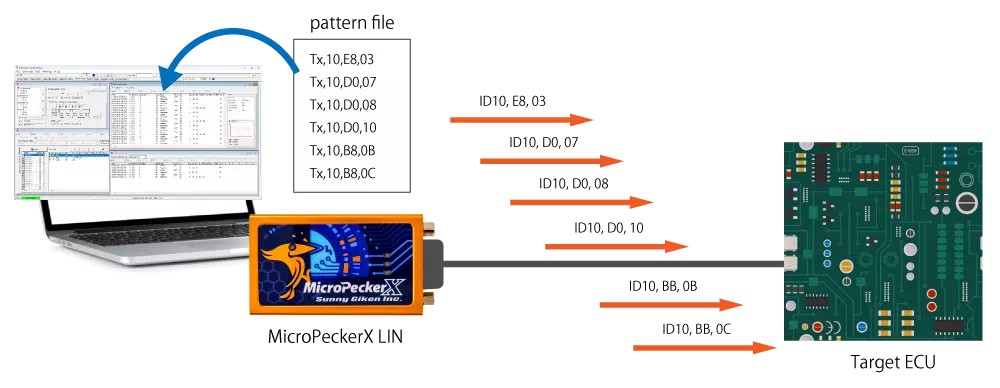
シミュレーションモードで、送信時のレスポンスデータを自動的に変更したい場合、パターンファイル機能を使用します。
同一IDでのレスポンスデータの変更やマスターシミュレーションで特定条件時にコマンドを変更したい場合に便利です。
- リピート送信時
- 時間経過
- 特定の条件
これにより、ECUに対してセンサ入力の疑似信号や、特定シーケンス動作を再現するシミュレーションが可能です。
応用例
- ECU に対して温度センサ信号を模擬する。
- フレームデータを段階的に変化させてフェイルセーフ動作を確認する。
- 実車で発生する周期変化を再現し、通信安定性を評価する。
設定手順
マスタースケジュールに適用の場合
- マスタースケジュールの1フレーム毎にパターンファイルを設定可能です。
- フレームIDは、パターンファイルのIDを優先に設定されます。
1. シミュレーションモードの選択
メインメニューより「Simulation Window」を開きます。「LIN Simulation Mode」は「Master Sim.」を選択します。
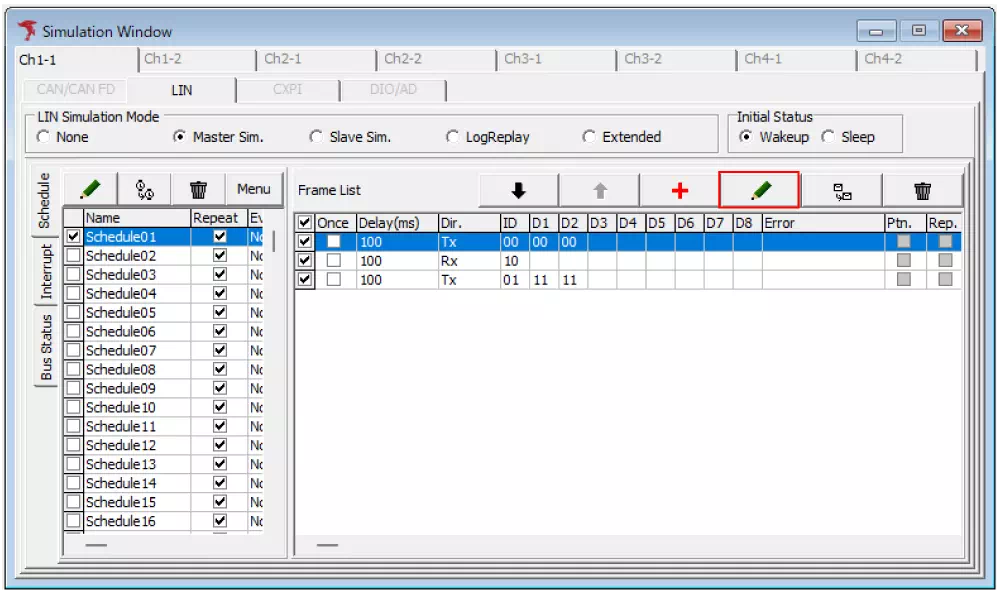
Frame Listからパターンファイルを適用したいフレームを選択して編集ボタンをクリックすると、LIN Frame Settingダイアログが開きます。
2. パターンファイルの読み込み
Pattern SettingのSource Fileの ボタンをクリックするとファイルダイアログが開きますので、読み込み対象のパターンファイルを選択します。
ボタンをクリックするとファイルダイアログが開きますので、読み込み対象のパターンファイルを選択します。
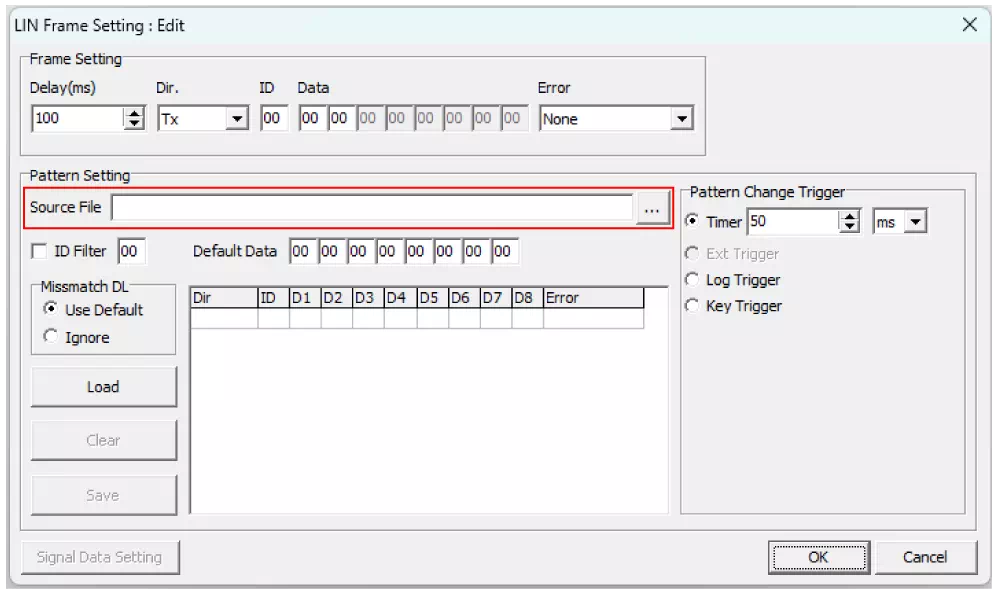
Loadボタンをクリックするとパターンデータを読み込み、パターンデータリストに表示します。
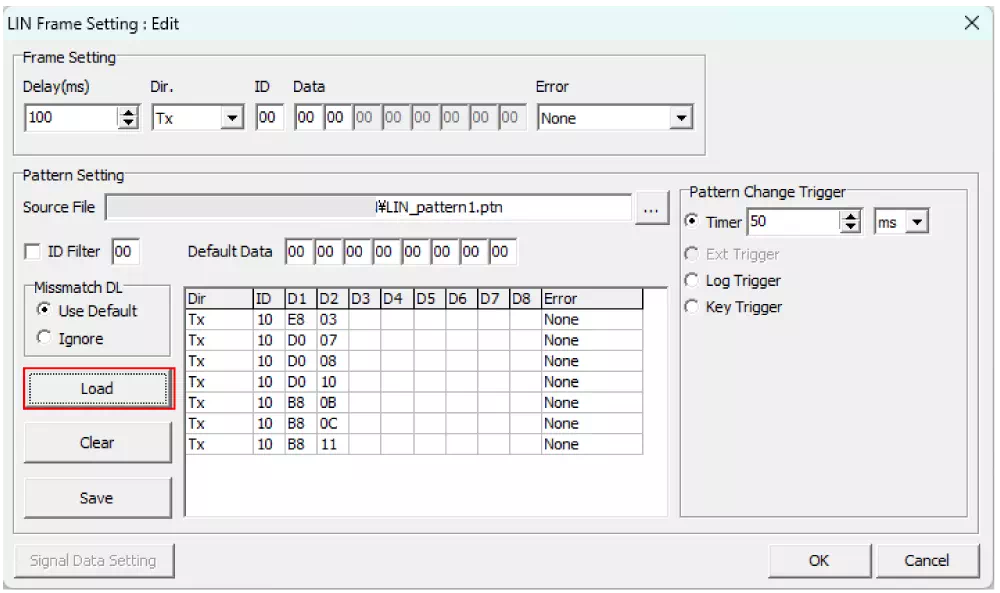
3. Pattern Change Trigger設定
Pattern Change Triggerで、パターンデ��ータの切り替えトリガーを設定します。
こちらの例では、Log Triggerを設定しています。
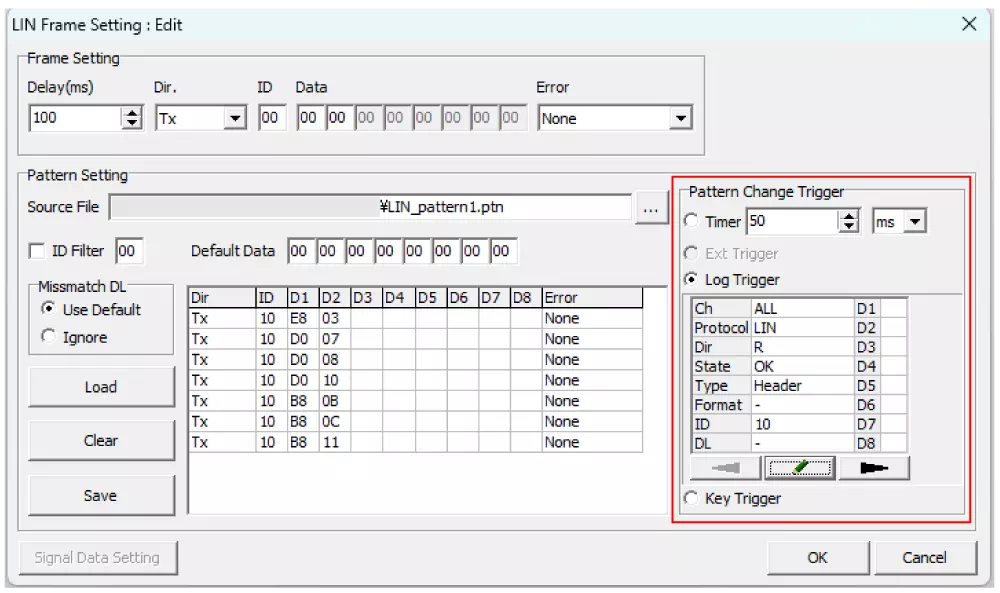
4. パターン繰り返し設定
LIN Frame SettingダイアログのOKボタンをクリックすると、パターンファイル設定を完了してダイアログを閉じます。
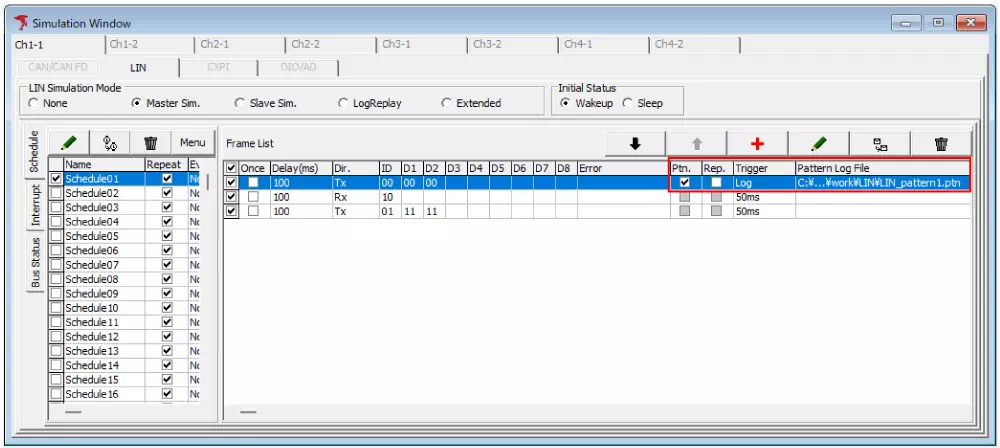
パターンファイルを設定したフレームにはPtnにチェックが付きます。Rep.にチェックを入れるとパターンファイルを繰り返し実行します。
スレーブシミュレーションのレスポンスフレームに適用の場合
- ID毎にパターンファイルを設定可能です。
- パターンファイルIDよりも設定IDが優先されます。
1. シミュレーションモードの選択
メインメニューより「Simulation Window」を開きます。「LIN Simulation Mode」は「Slave Sim.」を選択します。
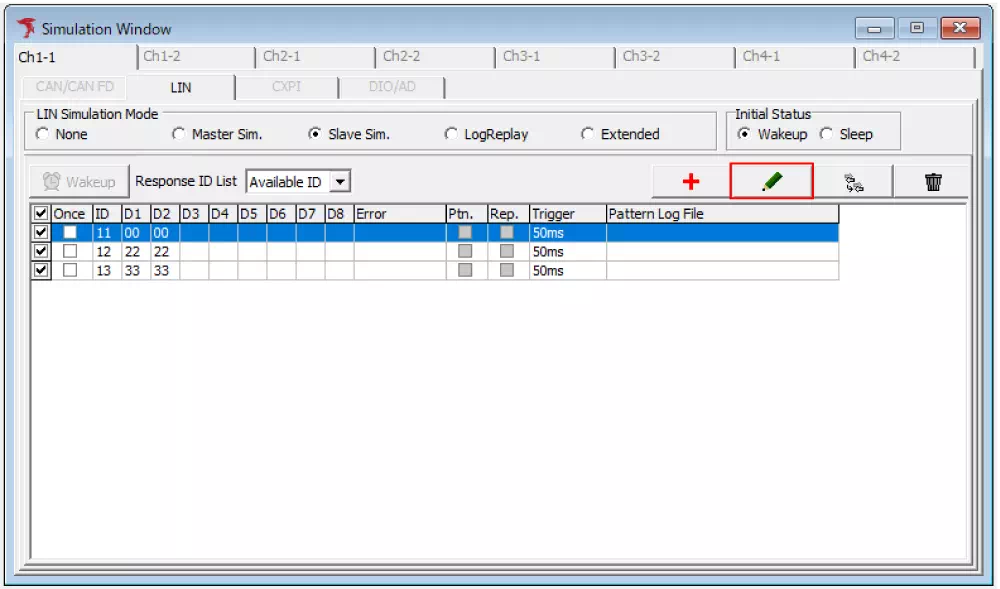
Response ID Listからパターンファイルを適用したいフレームを選択して編集ボタンをクリックすると、LIN Response Settingダイアログが開きます。
2. パターンファイルの読み込み
Pattern SettingのSource Fileの ボタンをクリックするとファイルダイアログが開きますので、読み込み対象のパターンファイルを選択します。
ボタンをクリックするとファイルダイアログが開きますので、読み込み対象のパターンファイルを選択します。
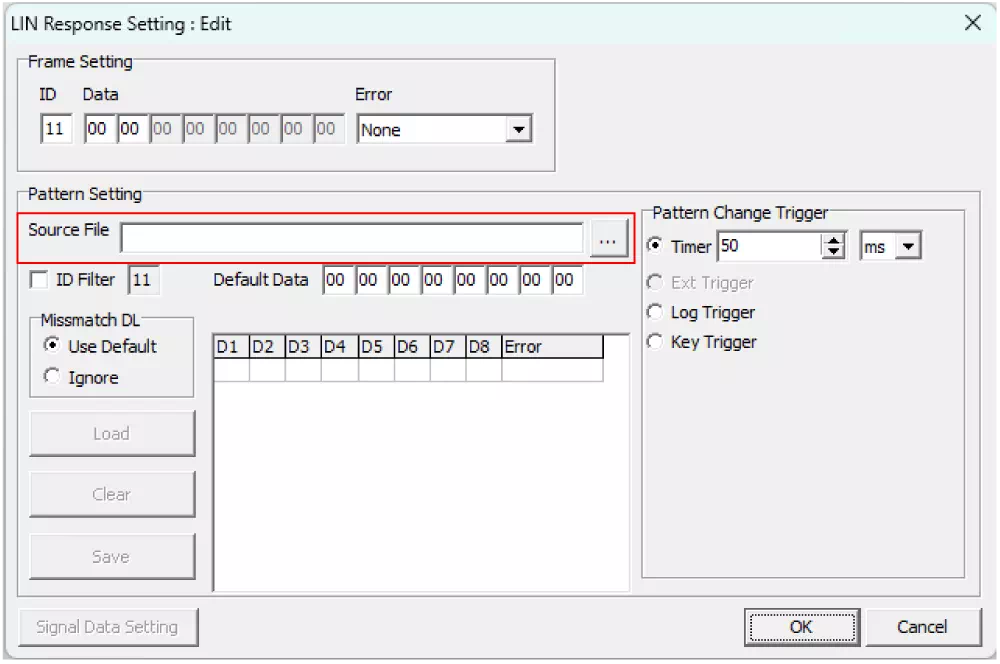
Loadボタンをクリックするとパターンデータを読み込み、パターンデータリストに表示します。
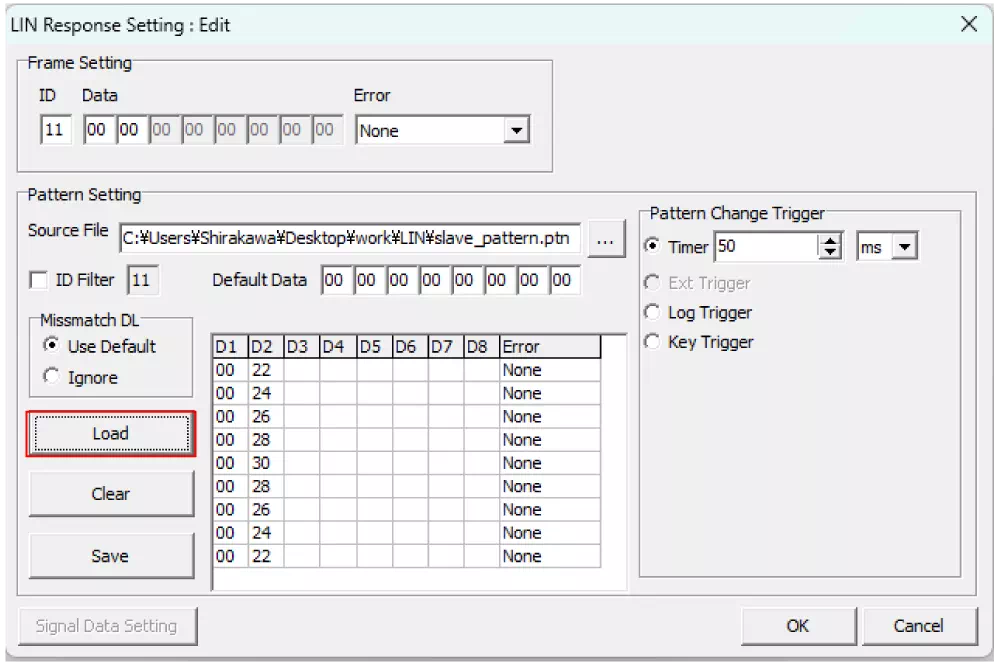
3. Pattern Change Trigger設定
Pattern Change Triggerで、パターンデータの切り替えトリガーを設定します。
こちらの例では、Log Triggerを設定しています。
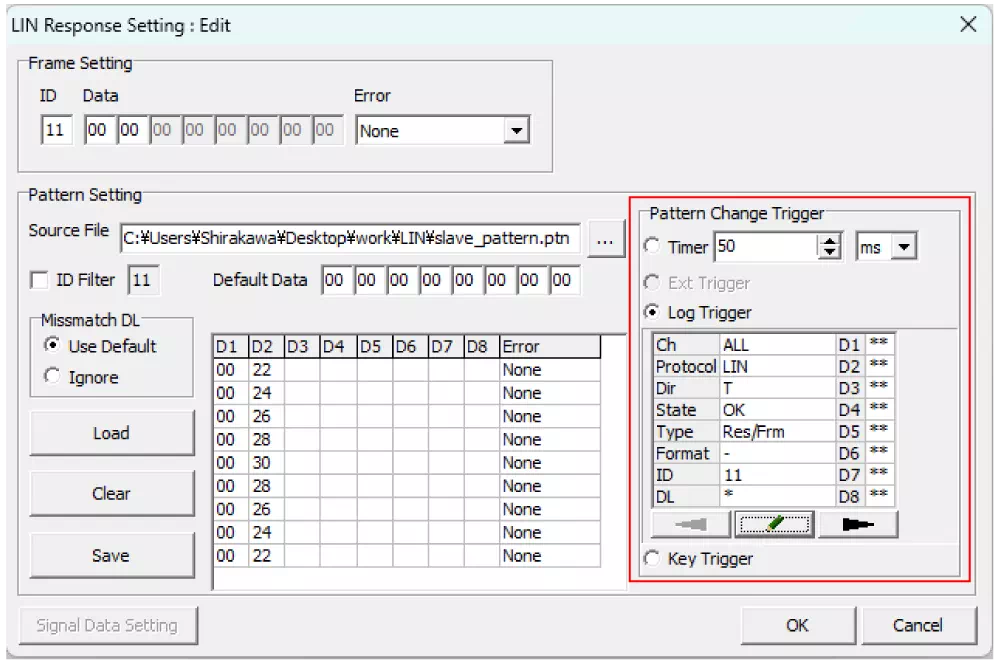
4. パターン繰り返し設定
LIN Response SettingダイアログのOKボタンをクリックすると、パターンファイル設定を完了してダイアログを閉じます。
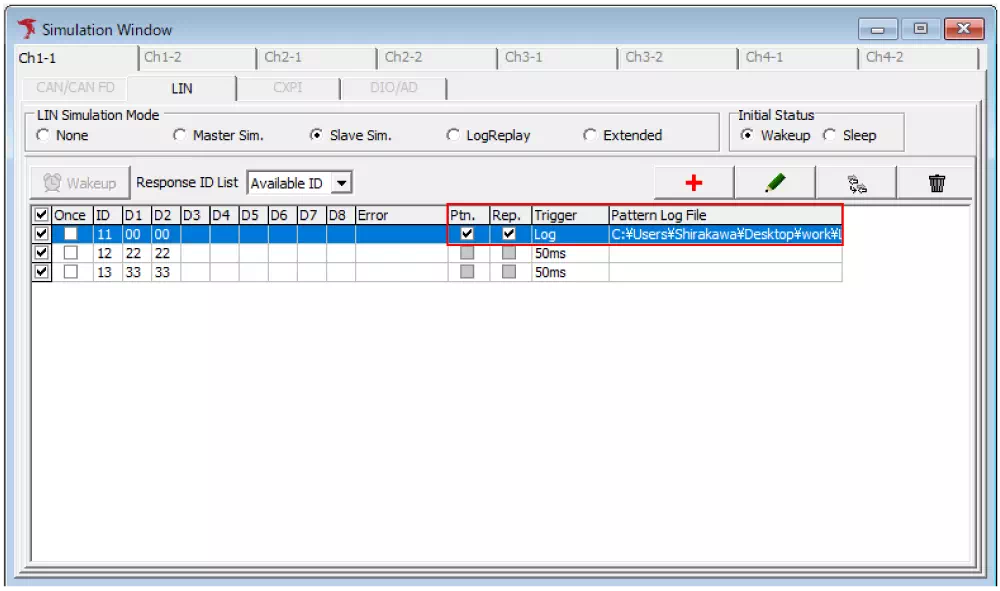
パターンファイルを設定したフレームにはPtnにチェックが付きます。Rep.にチェックを入れるとパターンファイルを繰り返し実行します。
パターンファイル仕様
ファイル拡張子
パターンファイルの拡張子は、ptn, csvによってフォーマットが異なります。
| ファイル拡張子 | 内容 |
|---|---|
| ptn | カンマ区切りで簡単に記述できます。カンマの前後にスペースがあると読込エラーになりますのでご注意ください。 |
| csv | MicroPeckerX logファイル形式である必要があります。取得したログの送受信パターンを使用したい場合は、こちらが便利です。 |
ptn拡張子のパターンファイル
1行に1フレームのコマンド、ID、データを記載します。
1行目から順番に送信されます。パターンファイルは、最大 1万行の記述が可能です。
フレーム構成
| 1列目 | 2列目 | 3列目 | 4列目 | 5列目 | 6列目 | 7列目 | 8列目 | 9列目 | 10列目 |
|---|---|---|---|---|---|---|---|---|---|
| コマンド | ID | D1 | D2 | D3 | D4 | D5 | D6 | D7 | D8 |
コマンド種別
- Tx
- Rx
- Wakeup
- Sleep
パターンファイルサンプル (ptn)
同一IDで送信データを変更(対象:マスター/スレーブ)
レスポンスデータのD0,D1を変更して送信します。
Tx,10,E8,03
Tx,10,D0,07
Tx,10,D0,08
Tx,10,D0,10
Tx,10,B8,0B
Tx,10,B8,0C
Tx,10,B8,11
IDも含めて送信データを変更(対象:マスター)
マスタースケジュールの1フレームに対して、コマンドの変更を含めて、レスポンスデータ変更を行います。
Tx,10,00,11
Rx,10
Tx,10,44,55
Sleep
Tx,10,88,89
Wakeup
Tx,10,CC,DD
Pattern Setting画面説明
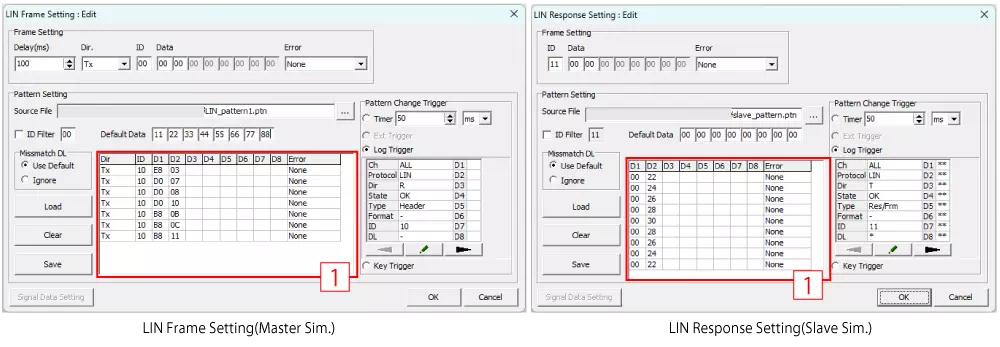
| 項目 | 説明 | 備考 |
|---|---|---|
| Source File |  ボタンで選択したパターンファイルのフルパスを表示します。 ボタンで選択したパターンファイルのフルパスを表示します。 | フルパスを直接入力して設定することも可能です。 |
 ボタン ボタン | ファイルダイアログを表示し、読み込み対象のパターンファイルを選択します。 | 選択したファイルは、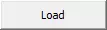 ボタンをクリックするまで読み込まれません。 ボタンをクリックするまで読み込まれません。 |
| ID Filter | 読み込んだパターンファイル内のパターンデータを抽出するかどうかを設定します。チェックON時は以下の条件以外のデータを無効とします。 ・IDが「ID Filter」に設定した値と同じ ・種別がWakeupまたはSleep | |
| Default Data | 「Device Setting」-「ID Definition」で設定したデータ長とパターンデータの長さが異なる場合に使用するデフォルトデータを16進数で設定します。 | |
| Missmatch DL | 「Device Setting」-「ID Definition」で設定したデータ長とパターンデータの長さが異なる場合の処理を設定します。 ・Use Default:不足分にデフォルトデータを使用 ・Ignore:無効としてリストに表示しない | Use Default設定例: ID定義長:4バイト パターン:08,4C(2バイト) デフォルト��:11,22,33,44,55,66,77,88 →結果:08,4C,33,44 |
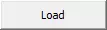 ボタン ボタン | 「Source File」に表示されているパターンファイルを読み込み、「パターンデータリスト」に表示します。 | |
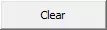 ボタン ボタン | 「パターンデータリスト」をすべてクリアします。 | |
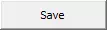 ボタン ボタン | 「パターンデータリスト」を任意のファイル名で保存します。 | |
| パターンデータリスト(①枠部分) | 読み込んだパターンファイルに含まれるパターンデータを表示します。 | |
| Pattern Change Trigger | パターン変更イベントの発生条件を設定します。 | |
 ボタン ボタン | 設定を保存してダイアログを閉じます。 | |
 ボタン ボタン | 設定を破棄してダイアログを閉じます。 |
こんなときは?
Q:送信するたびにパターンを切り替えたい
マスターシミュレーションの場合
Pattern Change Triggerを対象フレームの一つ前のスケジュールのフレーム受信をLogTiggerに設定することで、対象フレーム送信時はパターン切り替えが可能です。 または、Pattern Change TriggerのTimer設定を対象フレームの送信周期と同一にすることで 送信毎にパターンを切り替えることが可能です。
スレーブシミュレーションの場合
Pattern Change TriggerのLogTigger設定で対象IDのHeader受信にすることで送信毎にパターンを切り替えることが可能です。